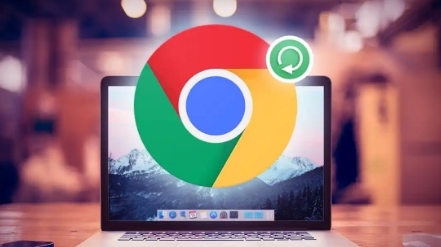一、使用在线视频格式转换网站
1. 操作步骤:打开Google浏览器,在地址栏输入可靠的在线视频格式转换网站地址,例如“https://www.onlinevideoconverter.com/”(只是示例,有很多类似网站)。进入网站后,通常会看到上传文件的入口。点击“选择文件”按钮,从电脑中选择需要转换格式的视频文件。在文件类型选择部分,找到你想要转换的目标格式,如MP4、AVI、MOV等常见格式。有些网站可能还提供一些额外的设置选项,如视频质量、分辨率等,可以根据自己的需求进行调整。调整好设置后,点击“转换”按钮。网站会开始上传视频并进行格式转换,转换时间根据视频大小和网站服务器性能而定。转换完成后,网站会提供下载链接,点击下载链接即可将转换后的视频保存到电脑中。
2. 注意事项:在选择在线转换网站时,要注意网站的信誉和安全性。避免使用一些不明来源、充满大量广告或可能存在恶意软件的网站。另外,部分在线转换网站可能会对免费用户设置一些限制,如最大文件大小限制、每天转换次数限制等。
二、利用浏览器扩展程序进行格式转换
1. 操作步骤:在Google浏览器中,点击右上角的三个点图标,选择“更多工具” - “扩展程序”,进入扩展程序管理页面。在页面中搜索视频格式转换相关的扩展程序,例如“Video Converter”等。找到合适的扩展程序后,点击“添加到Chrome”按钮进行安装。安装完成后,可能需要根据扩展程序的提示进行一些初始化设置,如授予相关权限等。使用时,在浏览器中打开包含要下载视频的网页,然后点击扩展程序图标(通常在浏览器工具栏上)。扩展程序会对网页中的视频进行分析,提供转换格式的选项。选择合适的目标格式后,扩展程序会自动下载并转换视频,转换完成后可以在指定的位置找到转换后的视频文件。
2. 注意事项:不同的扩展程序功能和设置可能会有所差异,使用前要仔细阅读扩展程序的介绍和说明。有些扩展程序可能需要付费才能解锁全部功能,或者在免费使用情况下会有一些功能限制。此外,要定期检查扩展程序的更新,以确保其兼容性和安全性。
三、通过本地软件转换视频格式(以HandBrake为例)
1. 操作步骤:首先,从官方网站(https://handbrake.fr/)下载并安装HandBrake软件到电脑上。安装完成后,打开HandBrake软件。在软件界面中,点击“打开源”按钮,选择需要转换格式的视频文件。在“输出设置”部分,选择目标格式,如MP4、MKV等。还可以在“预设”部分选择合适的预设选项,这些预设可以根据不同的设备(如手机、平板电脑、电脑等)进行优化。如果需要,可以进一步调整视频编码、音频编码、分辨率等参数。调整好设置后,点击“浏览”按钮选择转换后视频的保存位置,然后点击“开始编码”按钮。软件会开始转换视频格式,转换过程中可以看到进度条显示转换进度。转换完成后,就可以在保存位置找到转换后的视频文件。
2. 注意事项:HandBrake是一款功能强大但相对复杂的软件,对于初学者来说,可能需要一些时间来熟悉其界面和参数设置。在进行参数调整时,要小心谨慎,避免设置不当导致视频质量下降或转换失败。另外,确保电脑有足够的磁盘空间来存储原始视频和转换后的视频,因为视频文件通常比较大。